|
第四步,调节字幕在视频画面中的位置和大小。此时软件生成的字幕默认放置的位置是在展示视频的窗口【播放器】或者叫【示波器】的某一个位置,可能是在下面,也有可能是在中偏下的位置,如图5.5.26所示。此时,可以根据自己的需要调节一下字幕在视频画面中的位置和字幕的大小,拖动位置和拖动它的大小就可。

图5.5.26 字幕在视频画面中的位置和字幕的大小
第五步,检查一下字幕的正确性。软件在识别字幕的过程中,因为朗读者的话可能不是完全标准的普通话,在识别的过程中,可能就有错误。因此,可以对着视频播放时,根据语音对每一句话进行观看,并对错误的地方进行改正。
改正的方法是,在视频轨道上方错误的那句话的字幕上点击一下,就会在软件窗口的右上角出现其文本,如图5.5.27所示,在这个窗口中,就可以对错误的文本进行更正。
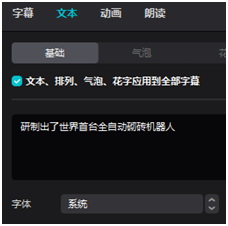
图5.5.27 字幕的文件
第六步,全部检查无误后,就可以导出视频了,点击软件窗口右上角的确【导出】按钮,如图5.5.28所示,根据视频的长短,在等待一段时间后,正式的视频就导出来了。
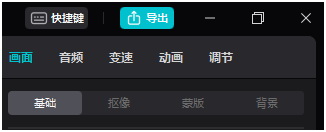
图5.5.28 导出视频
导出了视频之后,记得要看清视频导出的位置,以免自己的视频导出来了,却不知导到电脑上的哪个位置了。
至此,视频字幕就算完成了,我们就获得了视频、视频声音和视频字幕的完整结构了。
一些说明:尽管这个剪映软件功能强大,但还是有它自身的缺点。一是它不能做成渐暗的片尾;二是视频中间的转场操作不是很好;三是不能调节背景声音的大小,意思是我们有语音时,希望配置的背景音乐声音小一些,但这个剪映软件却不好调节。从这一点说,剪映软件从细节上处理,不如专业的Adobe Premiere Pro软件。如果老师们想要更精细的制作视频,就需要熟悉一下Adobe Premiere Pro软件,当然,二者结合是最佳的选择。
--全章完--
|